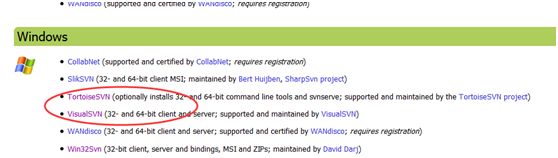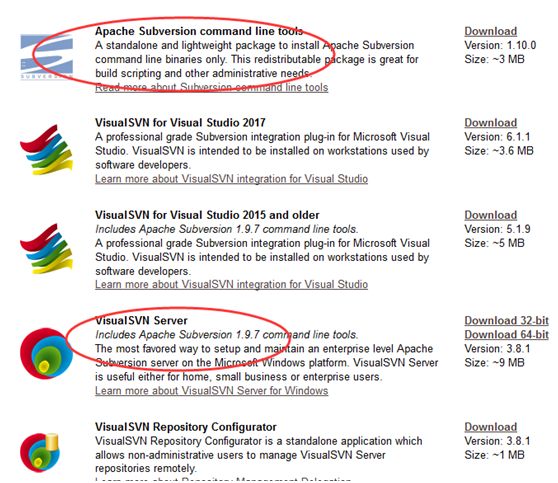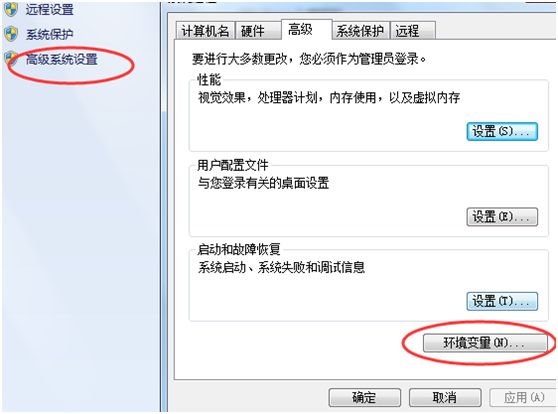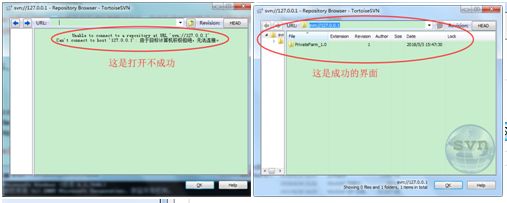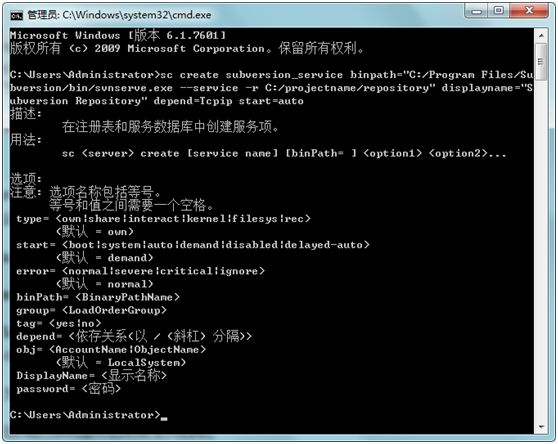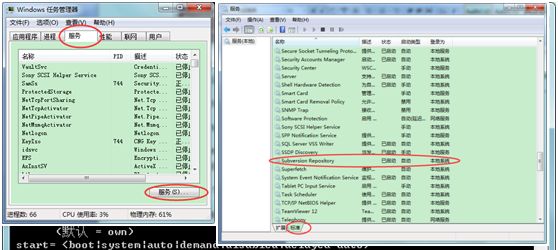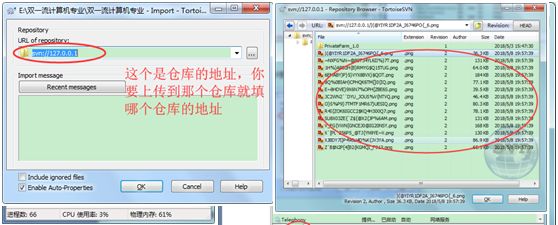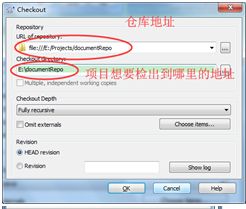Windows7下 SVN服务器的简单配置
1、官网下载subversion 和TortoiseSVN
http://subversion.apache.org/packages.html
https://www.visualsvn.com/downloads/
-->服务器端:Subversion 下载后将里面的bin文件夹拷贝到你想放置的地方,如D:\SVNServe
-->客户端:点击exe文件,一路next直到安装结束
2、添加环境变量
打开环境变量步骤:开始-控制面板-系统-高级系统设置-环境变量
系统变量中的Path或PATH,添加你的服务器所放的地址,如D:\SVNServer\bin;
PS:别忘了,后面的;
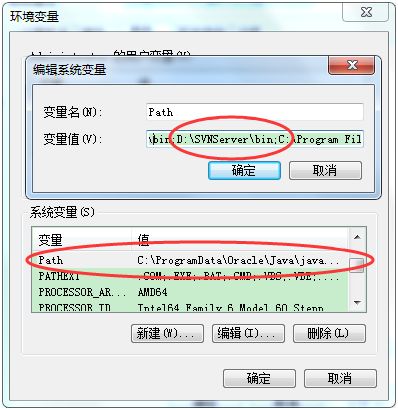
3、创建仓库,有两种方法
à方法一:用命令行创建,在dos命令行下输入下面的命令
svnadmin create [仓库地址]
à方法二:用TortoiseSVN创建,在仓库所在文件夹下,右键-TortoiseSVN-创建仓库
4、手动开启Subversion(开启不成功就跳过)
命令行下,输入下面的命令
svnserve -d -r [仓库地址]
ps:不要关闭窗口,如果开启不成功就跳过这步,开启不成功的判断方法就是看看是否能将Subversion仓库浏览器成功打开,步骤是:某个文件夹的空白处-右键-TortoiseSVN-Repo-browser
5、设置随系统启动服务
在dos命令行下输入以下命令:
sc createsubversion_service binpath=□"C:/ProgramFiles/Subversion/bin/svnserve.exe --service -r C:/projectname/repository"displayname=□"Subversion Repository" depend=□Tcpipstart=□auto
直接可以复制粘贴版:sc create subversion_service binpath="C:/ProgramFiles/Subversion/bin/svnserve.exe --service -r C:/projectname/repository"displayname="Subversion Repository" depend=Tcpip start=auto
ps:其中的□是一定要有的(□是空格),没有这个是会报错的,报错如下
解释:subversion_service为服务的名称。所有的系统服务可以在dos下通过命令手动启动和停止。启动:netstart subversion_service 停止:net stop subversion_service
binpath为安装subversion的路径,可执行文件的路径。
C:/projectname/repository为版本库的路径。
displayname="Subversion Repository"为注册成的系统服务显示名称,注册成功后,可以在系统服务中找到这个名称。
depend= Tcpip为依赖Tcpip协议。
start= auto为注册成的系统服务启动类型为自动。
确定服务是否添加成功或正确按想法添加,步骤:任务栏-右键-启动任务管理器
6、上传项目或文档到服务器
步骤:某个文件夹或文件-右键-TortioseSVN-import,查看是否上传成功就是打开仓库浏览器
7、检出项目
文件夹中空白处-右键-SVN CheckOut
8、commit或update
commit(单个文件提交,也可以整个文件夹提交):新增文件-右键- TortioseSVN-Add-右键-SVN Commit
update(单个文件或整个项目):修改文件-右键-TortioseSVN- SVN Update
参考博客:https://blog.csdn.net/xinxin19881112/article/details/6410263